groovyPost
Es gibt mehrere Möglichkeiten, ein Dokument oder Foto in Windows 10 zu scannen. Sie fragen sich vielleicht, wer in diesem digitalen Jahrzehnt Sachen scannen muss? Leider gibt es viele Umstände, unter denen Papier immer noch das bevorzugte oder Standardformat ist. Bank— und Regierungsdokumente für Steuern, zum Beispiel, erscheinen immer noch im Haus in Papierform – ick.. normalerweise bei mir zu Hause ankommen
In diesem Artikel werde ich einige Möglichkeiten überprüfen, wie Sie ein Dokument mit einem physischen Scanner oder der kostenlosen Office Lens-App für Windows 10 scannen können. Wer möchte schon unter einem Berg unerforschlicher Papierdokumente begraben sein?
Windows 10 – Scannen Sie Dokumente, Visitenkarten oder Fotos mit einem Scanner
Selbst im Jahr 2017 ist die Qualität eines dedizierten Dokumenten- oder Flachbettscanners kaum zu übertreffen. Bei Amazon liegen die Preise zwischen 50 und 400 US-Dollar, abhängig von den Funktionen, der Geschwindigkeit usw. Wenn Sie Ratschläge wünschen, bleiben Sie bei den großen Marken wie Canon, Epson oder Brother. Suchen Sie nach der höchsten Anzahl von Bewertungen in Kombination mit einer hohen Amazon-Bewertung (4+ Sterne) und es sollte Ihnen gut gehen. Sobald Sie Ihren Drucker eingerichtet und mit Windows 10 konfiguriert haben, können Sie mit dem Scannen beginnen!
Windows 10 enthält ein integriertes Scan-Dienstprogramm, auf das Sie über das Kontextmenü des Druckers zugreifen können.
Klicken Sie auf Start, geben Sie Geräte und Drucker ein und drücken Sie die Eingabetaste. Klicken Sie mit der rechten Maustaste auf Ihren Scanner oder Drucker und dann auf Scan starten.
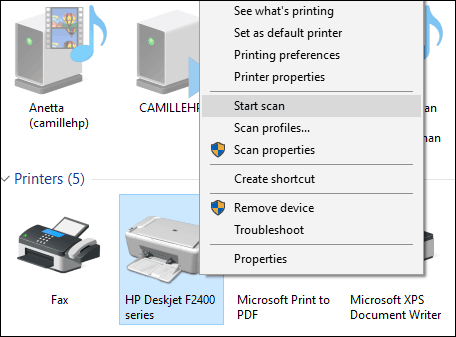
Benutzer haben mehrere Optionen auf dem Bildschirm, mit denen Sie eine Vorschau des Dokuments anzeigen, ein Farbformat (Farbe oder Schwarzweiß) auswählen, die Helligkeit anpassen, die entsprechende Auflösung einstellen und sogar das Format auswählen können, in dem Sie es speichern möchten: JPEG, PDF oder PNG. Wenn Sie nach dem Überprüfen des Dokuments mit den Ergebnissen zufrieden sind, klicken Sie auf Scannen.
Treffen Sie Ihre Auswahl, klicken Sie auf Vorschau, um sicherzustellen, dass alles gut aussieht, und klicken Sie dann auf Scannen.
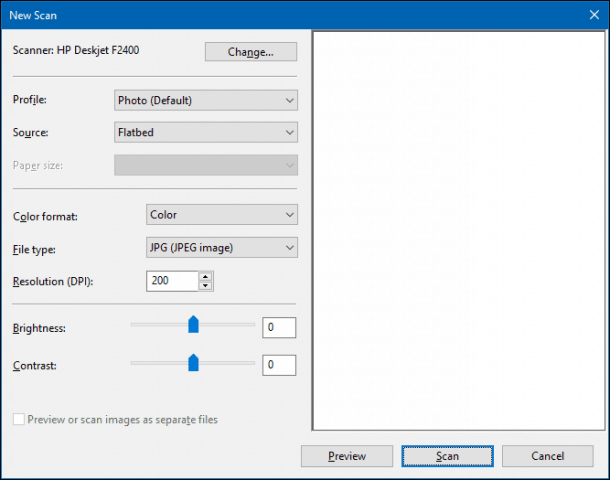
Nachdem Sie Ihrem gescannten Dokument einen Namen gegeben haben, fügen Sie einige Tags hinzu, um die spätere Suche zu erleichtern. Klicken Sie auf Importieren.
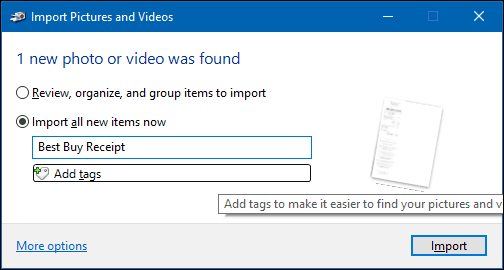
Ihr gescanntes Dokument befindet sich normalerweise in Bildern im Ordner gescannte Dateien.
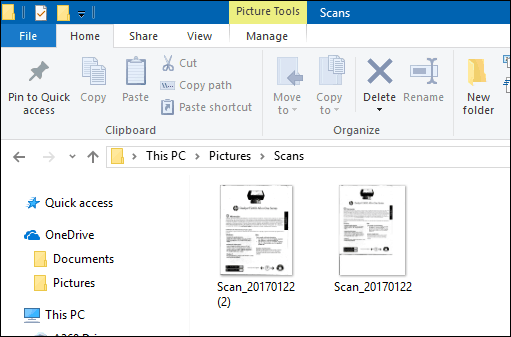
Mit jeder Revision von Windows 10 veraltet Microsoft langsam Teile des klassischen Desktops und das integrierte Scan-Dienstprogramm könnte das nächste Opfer werden. Microsoft hat eine moderne universelle App namens Windows Scan veröffentlicht, die Sie aus dem Windows Store herunterladen können.
Je nachdem, wann Sie diesen Artikel lesen, ist die Windows Scan-App möglicherweise der beste Ausgangspunkt für das Scannen von Papierdokumenten oder Fotos. Wenn Sie von 8 auf Windows 10 aktualisiert haben, haben Sie es möglicherweise sogar installiert. Das heißt, ich musste die App von meiner Windows 10-Box wegblasen und sie aus dem Windows Store neu installieren. Während des Upgrades von Windows 8 auf 10 muss etwas beschädigt worden sein.
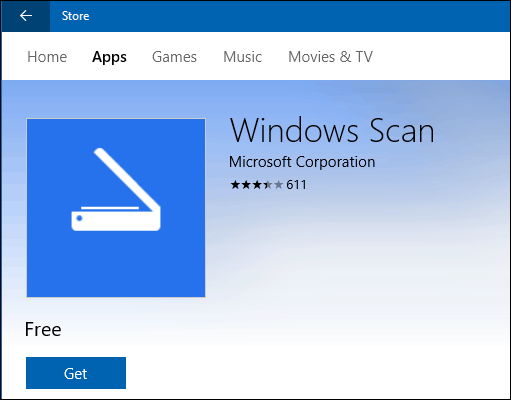
Die Schnittstelle ist dem alten Scan-Dienstprogramm sehr ähnlich. Sie können eine Vorschau Ihres Dokuments anzeigen, es vor dem Scannen des endgültigen Dokuments zuschneiden, die Auflösung anpassen, geeignete Dateiformate auswählen und Ihren Speicherort auswählen.
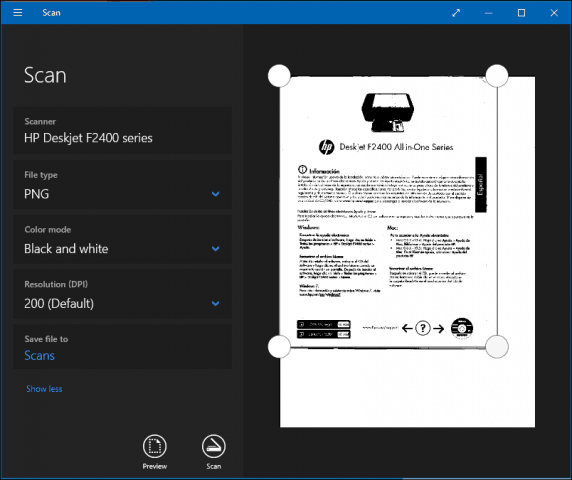
Wenn Sie fertig sind, klicken Sie auf Scannen und überprüfen Sie das gescannte Dokument.
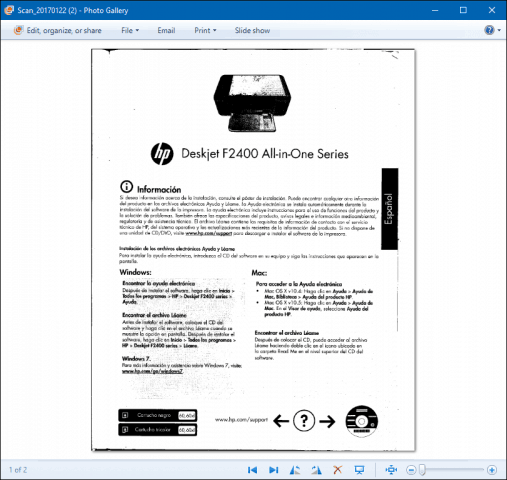
Scannen Sie Dokumente, Visitenkarten oder Fotos oder Whiteboards mit einem Mobiltelefon
Obwohl einst sehr beliebt, kaufen viele Leute einfach keine Scanner mehr. Keine Sorge, Microsoft macht auch eine ausgezeichnete mobile App namens Office Lens. Wir haben über die iPhone / iPad-Version im Detail geschrieben, aber es funktioniert auch gut auf Android.
Download-Links:
- Office Lens für Apple iOS (iPhone/iPad)
- Office Lens für Android
- Office Lens für Windows
Office Lens scannt Fotos, Whiteboards, Visitenkarten und Dokumente schnell und einfach. Es ist vollständig in andere Microsoft-Apps wie OneDrive, Word und OneNote integriert.Starten Sie einfach Office Lens, tippen Sie auf die Registerkarte Scanner und wählen Sie dann die Art des zu scannenden Inhalts aus. Office Lens optimiert seine Einstellungen und erstellt einen Rahmen um das Dokument, wenn es erkannt wird.

Tippen Sie auf die Kamerataste, um die Datei aufzunehmen, eine Vorschau des Dokuments anzuzeigen und weitere Anpassungen vorzunehmen, z. B. das Zuschneiden oder Speichern im gewünschten Format.
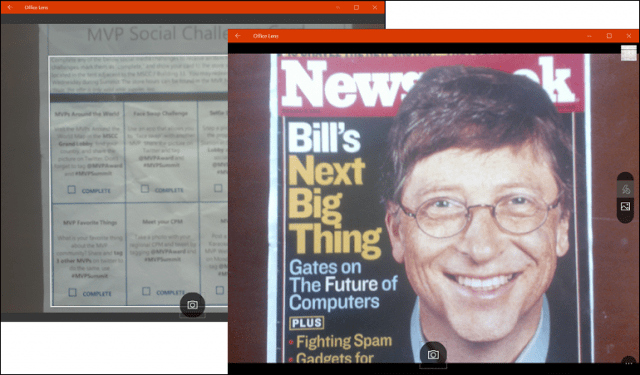
Nach dem Scannen Ihres Dokuments gibt es andere Aufgaben, die Sie möglicherweise ausführen möchten, z. B. das Hinzufügen einer Beschriftung, das Zuschneiden, Löschen oder Speichern für die Verwendung in OneNote, OneDrive, Word oder PowerPoint.
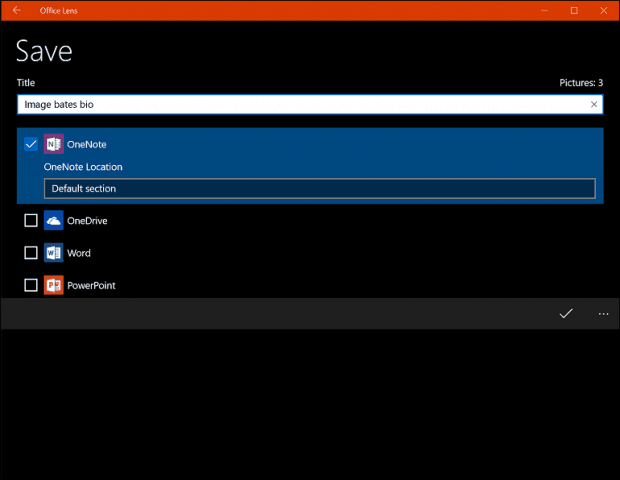
Das ist also ein Blick auf das Scannen von Dokumenten und Fotos in Windows 10, sowohl alt als auch neu. Ich muss zugeben, dass die Verwendung eines dedizierten Flachbettscanners immer noch die beste Wahl zum Scannen von Dokumenten ist. wenn Sie die beste Qualität wollen. Es ist jedoch schwer, den Komfort und die Geschwindigkeit eines Mobiltelefons in Kombination mit Onedrive zu übertreffen. Sicher, die Qualität ist vielleicht nicht so gut, aber in den meisten Fällen ist es wahrscheinlich gut genug.
Leave a Reply